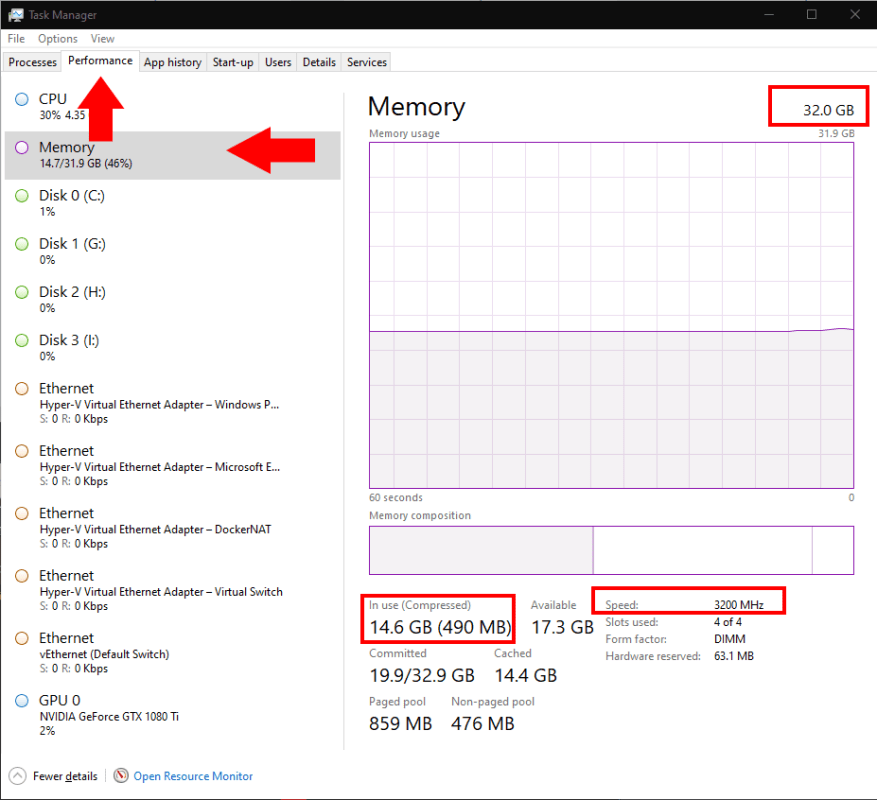Sua RAM (memória de acesso aleatório) é um dos principais contribuintes para o desempenho geral do seu PC. Os programas consomem RAM enquanto estão abertos, portanto, a multitarefa com vários aplicativos exige que você tenha memória suficiente disponível.
Você pode verificar quanto está no seu PC usando o Gerenciador de Tarefas do Windows 10. Pressione Ctrl+Shift+Esc para iniciar a ferramenta. Clique na guia “Desempenho” na parte superior da janela. Em seguida, clique em “Memória” no painel à esquerda.
Você pode ver facilmente quanta RAM está dentro do seu sistema olhando para o número exibido à direita do cabeçalho “Memory” – neste caso, 32 GB. Além disso, a tela mostra quanta memória está em uso no momento. Neste exemplo, são 14,5 GB ou 45% do total disponível.
Outra métrica útil é a velocidade da sua memória. Isso é exibido no canto inferior direito da janela. Velocidades de memória mais altas, medidas em MHz, oferecem pequenos aumentos de desempenho. Os benefícios geralmente não são perceptíveis no uso diário, por isso sempre recomendamos gastar dinheiro com mais RAM em vez de mais rápido BATER.
Não há um limite claro que determine quando você deve atualizar sua RAM. O Windows 10 emprega uma variedade de técnicas para aproveitar ao máximo a memória disponível. Conseqüentemente, um uso de memória aparentemente alto pode não necessariamente ter um impacto sério em seu sistema.
O Windows encerrará processos em segundo plano e suspenderá aplicativos para manter seus programas em primeiro plano em execução. Quando isso acontece, você pode perceber que precisa esperar que os aplicativos sejam recarregados quando voltar para eles. Você também pode encontrar abas do navegador recarregando ou se comportando lentamente ao alternar entre elas. Neste ponto, você pode querer comprar RAM adicional ou um dispositivo com especificações mais altas se o seu não tiver slots de memória acessíveis.
Perguntas frequentes
Como encontrar o tamanho da tela do seu laptop sem medir?
Uma maneira simples de encontrar o tamanho da tela do seu laptop sem medir é verificar as especificações do modelo do seu laptop.Essas especificações estariam na caixa em que você o comprou, disponíveis em seu manual do usuário ou você pode verificar a tampa na parte inferior do seu laptop para ver se elas estão lá.
Como verifico o tamanho do meu banco de dados?
Se você estiver usando uma ferramenta GUI, como o SSMS para gerenciar seus bancos de dados, poderá verificar facilmente o tamanho de seu banco de dados clicando na GUI (clique com o botão direito do mouse no banco de dados, aponte para Relatórios, depois Relatórios Padrão e, em seguida, clique em Uso do disco ).
Como verificar o tamanho de um arquivo no Windows?
• Localize o arquivo no Windows File Explorer. • Clique com o botão direito sobre ele e clique na opção “Propriedades” no menu suspenso. • Uma janela chamada “Propriedades [nome da pasta]” aparecerá mostrando o tamanho da pasta em “Tamanho” e o espaço ocupado no disco nas caixas “Tamanho no disco”, respectivamente.
Como descubro o tamanho do meu computador?
Como descobrir o tamanho do meu computador 1 Abra Meu computador ou o Windows Explorer. 2 Vá para o diretório que contém seu arquivo. 3 Se você quiser ver o espaço total do diretório atual, veja o tamanho do diretório no lado direito da barra de status. … Ver mais….
Como descubro o tamanho de um arquivo no Mac?
Usuários do macOS X Localize o arquivo ou pasta cujo tamanho você deseja visualizar. Clique uma vez no arquivo ou pasta. Pressione Command + I no teclado. Uma janela é aberta e mostra o tamanho do arquivo ou pasta.
Como ver o tamanho de uma pasta usando propriedades?
Siga as etapas mencionadas para ver o tamanho da pasta usando as propriedades: • Localize o arquivo no Windows File Explorer. • Clique com o botão direito sobre ele e clique na opção “Propriedades” no menu suspenso.
Como encontrar o tamanho de um arquivo no Windows 10?
• Localize o arquivo no Windows File Explorer. • Clique com o botão direito sobre ele e clique na opção “Propriedades” no menu suspenso. • Uma janela chamada “Propriedades [nome da pasta]” aparecerá mostrando o tamanho da pasta em “Tamanho” e o espaço ocupado no disco nas caixas “Tamanho no disco”, respectivamente.
Como faço para ver o tamanho de vários arquivos de uma só vez?
Na janela Propriedades, mostra o tamanho de todos os arquivos combinados. Consulte: Como selecionar ou destacar vários arquivos e pastas. Localize o arquivo ou pasta cujo tamanho você gostaria de visualizar. Clique no arquivo ou pasta. Pressione Command + I no teclado. Uma janela é aberta e mostra o tamanho do arquivo ou pasta.
O que significa o número na tela de um laptop?
É fácil considerar o número que vem com o nome do seu laptop (por exemplo, 13,3 ” Dell Inspiron) como a largura do laptop. Na verdade, o número se refere ao tamanho da tela de um laptop. Para alguns laptops, o tamanho da tela é o mesmo, mas a largura é diferente. Como você mede uma tela de laptop?
Qual é a diferença entre o tamanho da tela do laptop e a resolução da tela?
Para você, o tamanho da tela do laptop é a medida física da tela do laptop sem incluir os painéis. Considerando que a resolução da tela se refere ao número de minúsculos pixels que compõem a tela. Uma tela de laptop pode ser configurada para diferentes resoluções, independentemente do tamanho físico da tela.
Como encontrar o tamanho da tela do laptop no Windows 10?
Como encontrar o tamanho da tela do laptop no Windows 10. Se você estiver usando o Windows 10, poderá saber o tamanho da tela do seu laptop no painel de configurações, bem como todas as informações relacionadas. Basta ir em Iniciar > Configurações > Sistema > Tela. Em seguida, clique em Configurações avançadas de exibição, você pode ver a resolução do monitor, formato de cor, modelo da placa de vídeo, …
Qual é o melhor tamanho de laptop para você?
Laptops pequenos e portáteis têm um tamanho de tela entre 10 e 14 polegadas. Laptops médios de 15 polegadas oferecem um tamanho de tela suficiente com especificações e recursos mais poderosos. Grandes laptops têm um tamanho de tela de 16 a 18 polegadas. Esses são considerados laptops para serviços pesados, que são os melhores para profissionais, jogadores, designers e artistas.